Arreglando 'Necesitas permiso para realizar esta acción' en Windows
Publicado: 2018-03-20'Si quieres alcanzar la grandeza, deja de pedir permiso'
Anónimo
Sin duda, perder el control de su propia computadora es desalentador. Baste decir que este problema convierte la rutina diaria de su PC en una pesadilla, ya que no puede usar sus archivos, carpetas o aplicaciones y, por lo tanto, hacer su trabajo. Desafortunadamente, puede encontrarse con el mensaje "Necesita permiso para realizar esta acción" en Windows 10, 8, 8.1 o 7 sin razón aparente, lo que significa que este problema puede surgir de la nada y estropearlo todo. Ya que estás en esta página, suponemos que es tu caso.
Como tal, le recomendamos que utilice nuestra guía exhaustiva sobre cómo corregir 'necesita permiso para realizar esta acción en Windows 8, 8.1, 7, 10':
1. Apague su antivirus de terceros
Para empezar, debe deshabilitar temporalmente su solución de seguridad que no sea de Microsoft, ya que podría ser la culpable. Si al hacerlo resuelve su problema, informe a su proveedor o considere cambiar a otro producto antivirus.
2. Escanee su computadora en busca de malware
Si el primer método no te ha ayudado, es hora de revisar tu sistema en busca de malware, especialmente si puedes observar estos síntomas además de las molestas notificaciones "Necesitas permiso para realizar esta acción".
Para verificar si su PC está infectada con malware, puede utilizar su antivirus principal o la solución integrada de Windows Defender.
Para emplear Windows Defender en Windows 7, siga estos pasos:
- Vaya al menú Inicio -> Escriba 'Defensor' (sin comillas) en el cuadro de búsqueda
- Seleccione Windows Defender de la lista -> Seleccione la opción Escanear
Así es como puede utilizar Windows Defender en Windows 8 (8.1):
- Haga clic en el botón Inicio -> Ir al cuadro de búsqueda
- Ingrese 'Windows Defender' -> Seleccione Windows Defender de la lista
- Abra Windows Defender -> Vaya a la sección Actualizar
- Seleccione Inicio -> Navegue a Opciones de escaneo
- Seleccione Completo -> Elija Escanear ahora
Para escanear su sistema con Windows Defender en Win 10, haga lo siguiente:
- Abra su menú Inicio -> Navegue a Configuración -> Ingrese a la sección Actualización y seguridad
- Vaya a Windows Defender -> Abra Windows Defender -> Ejecute un análisis completo de su sistema
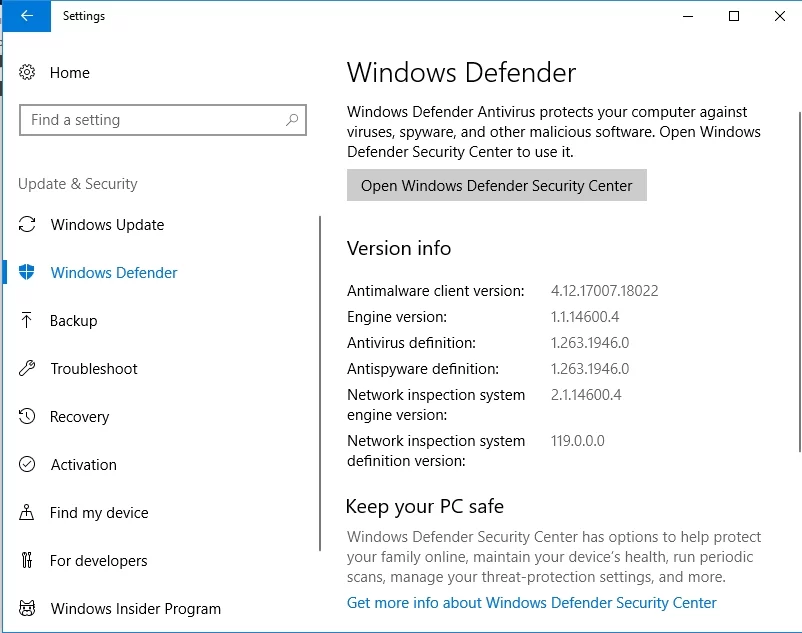
Para descartar problemas de malware al corregir la molestia "Necesita permiso para realizar esta acción", debe asegurarse de examinar cada rincón y grieta de su sistema. Para ello, su antivirus principal necesita un aliado confiable con el que pueda trabajar en conjunto. Por eso le recomendamos que utilice Auslogics Anti-Malware: esta herramienta detectará y eliminará las amenazas que ni siquiera sabía que existían.

Proteja la PC de amenazas con Anti-Malware
Verifique su PC en busca de malware que su antivirus pueda pasar por alto y elimine las amenazas de manera segura con Auslogics Anti-Malware
3. Reinicie su PC en modo seguro
Si realizar un análisis antimalware no resolvió su problema, intente reiniciar su sistema operativo en modo seguro.
Para hacerlo en Windows 10 / Windows 8 (8.1), siga las instrucciones a continuación:
- Haga clic en su botón Inicio -> Ir a Energía
- Mantenga presionada la tecla Mayús -> Mientras la mantiene presionada, haga clic en Reiniciar
- Su PC se reiniciará en la pantalla de solución de problemas
- Solucionar problemas -> Opciones avanzadas
- Configuración de inicio -> Reiniciar
- Su PC se reiniciará -> Después del reinicio, presione F4
- Compruebe si su computadora está bien ahora
Para iniciar Windows 7 en modo seguro, siga estos pasos:
- Guarde su trabajo y elija reiniciar su PC
- Mientras se inicia, presione F8 (antes de la pantalla de carga de Windows)
- Seleccione Modo seguro y verifique si esto ha resuelto su problema
¿Todo fue en vano? Luego, siga adelante con la solución de problemas: todavía tiene muchos trucos bajo la manga.
4. Verifica tus permisos de seguridad
Si el problema "Necesita permiso para realizar esta acción" persiste, eche un vistazo más de cerca a sus permisos de seguridad; es posible que necesiten algunos ajustes.
Esto es lo que deberías hacer:
- Haga clic con el botón derecho en el archivo, la carpeta o la aplicación problemáticos -> Seleccione Propiedades en el menú
- Vaya a la pestaña Seguridad -> Busque la cuenta cuyos permisos desea verificar en la sección Nombres de grupos o usuarios -> Haga clic en el botón Editar
- Seleccione la cuenta en cuestión -> Navegue a la sección Permisos
- En la columna Permitir, marque Control total -> Haga clic en Aplicar -> Haga clic en Aceptar para guardar los cambios
- Comprueba si tu problema ha sido resuelto
5. Cambiar la propiedad del artículo problemático
¿Ningún éxito? Luego, intentemos cambiar la propiedad del elemento que tiene problemas de permisos:
- Haga clic derecho en el objeto que está bloqueado por el mensaje 'Necesita permiso para realizar esta acción'
- Seleccione Propiedades y vaya a la pestaña Seguridad -> Haga clic en el botón Avanzado
- Vaya a la sección Propietario y haga clic en Cambiar -> Verá la ventana Seleccionar usuario o grupo
- Vaya al campo Ingrese el nombre del objeto para seleccionar y escriba Administradores o su nombre de usuario -> Haga clic en el botón Verificar nombres -> Aceptar
- Marque Reemplazar propietario en subcontenedores y objetos -> Aplicar -> Aceptar
Otra forma de tomar posesión del elemento problemático es mediante el símbolo del sistema:

- En su teclado, presione la tecla del logotipo de Windows y los botones S simultáneamente para abrir el campo de búsqueda -> Escriba 'CMD' sin comillas en él
- Seleccione Símbolo del sistema de la lista de opciones y haga clic con el botón derecho en él -> Elija ejecutarlo como administrador -> Proporcione su confirmación o credenciales de administrador si se le solicita
- Se abrirá un símbolo del sistema elevado -> Escriba los siguientes comandos ("path_to_folder" debe ser la ruta real a su carpeta problemática):
takeown /f “ruta_a_la_carpeta” /r /dy
icacls “ruta_a_la_carpeta” /otorgar administradores:F /T - Cierre su símbolo del sistema y reinicie su PC
- Comprueba si ese truco ha resuelto tu problema.
6. Agregue su cuenta al grupo de Administradores
'Necesita permiso para realizar esta acción' puede deberse a que no tiene los privilegios administrativos necesarios. Así es como puede resolver el problema agregando su cuenta al grupo Administradores:
En Windows 7:
- Haga clic en el botón Inicio -> Ir al Panel de control -> Haga clic en Cuentas de usuario
- Haga clic en Cuentas de usuario nuevamente -> Luego haga clic en Administrar cuentas de usuario -> Proporcione su confirmación o contraseña si se le solicita
- Vaya a la pestaña Usuarios -> Navegue a Usuarios para esta computadora -> Seleccione su cuenta -> Haga clic en Propiedades
- Vaya a la pestaña Membresía del grupo -> Haga clic en el grupo Administradores -> Haga clic en Aceptar -> Luego haga clic en Aceptar nuevamente
En Windows 8 (8.1):
- Presione la tecla de Windows + X en su teclado -> Seleccione Símbolo del sistema (Administrador)
- Escriba las siguientes palabras en el cuadro de diálogo del símbolo del sistema:
net localgroup-> Verá una lista de todos sus grupos locales - Ejecute el siguiente comando:
net localgroup Administrators [username] /add(asegúrese de reemplazar [nombre de usuario] con el nombre de la cuenta que desea agregar a su grupo de administradores)
En Windows 10:
- Presione la tecla de Windows + atajo X -> Seleccione Administración de la computadora
- Vaya a Usuarios y grupos locales -> Usuarios
- En el panel izquierdo, busque su cuenta y haga doble clic en ella
- Vaya a la pestaña Miembro de -> Haga clic en el botón Agregar
- Navegue hasta el campo Ingrese los nombres de los objetos para seleccionar
- Escriba Administradores -> Haga clic en Verificar nombres -> Aceptar
- Seleccione Administradores -> Aplicar -> Aceptar
Reinicie su PC y verifique si su computadora está bien ahora.
7. Vuelva a instalar la aplicación afectada
Si una de sus aplicaciones sigue teniendo problemas de permisos, es posible que deba reinstalarla.
Así es como puedes hacer eso
en ganar 10:
- Vaya a su menú Inicio -> Haga clic en Configuración
- Vaya a Sistema -> Seleccione Aplicaciones y características
- Busca la aplicación que deseas desinstalar
- Selecciónelo y haga clic en Desinstalar -> Confirme su acción si se le solicita
en Windows 8/8.1:
- Haga clic en el ícono de Inicio -> Se abrirá la pantalla de Inicio
- Localice la aplicación que desea eliminar -> Haga clic con el botón derecho en su icono
- Aparecerá una barra de herramientas en la parte inferior de la pantalla -> Seleccione Desinstalar
- Accederá a la sección Programas y características -> Presione Desinstalar
en ganar 7:
- Haga clic en el icono de Windows -> Haga clic en Panel de control
- Vaya a Programas -> Haga clic en Desinstalar un programa
- Ubique el programa que desea desinstalar y haga clic en él
- Haga clic en Desinstalar y proporcione su confirmación.
- Luego instale esta aplicación nuevamente y verifique si puede usarla
8. Arregle el registro de su sistema
Si todas las correcciones anteriores no le han ayudado, lo más probable es que su Registro de Windows esté corrupto o dañado. Te guste o no, no puedes mantenerlo así, por lo que tu registro debe repararse sin más demora. Sin embargo, no debe apresurarse a editarlo, ya que incluso un pequeño error puede conducir literalmente al desastre. Como tal, para evitar dañar su sistema sin posibilidad de reparación, considere usar una herramienta especial que pueda hacer el trabajo sin exponer su computadora al riesgo de perder el control. Auslogics Registry Cleaner 100 % gratis es justo lo que recetó el médico: puede relajarse un poco y arreglar su registro con esta herramienta intuitiva y confiable.
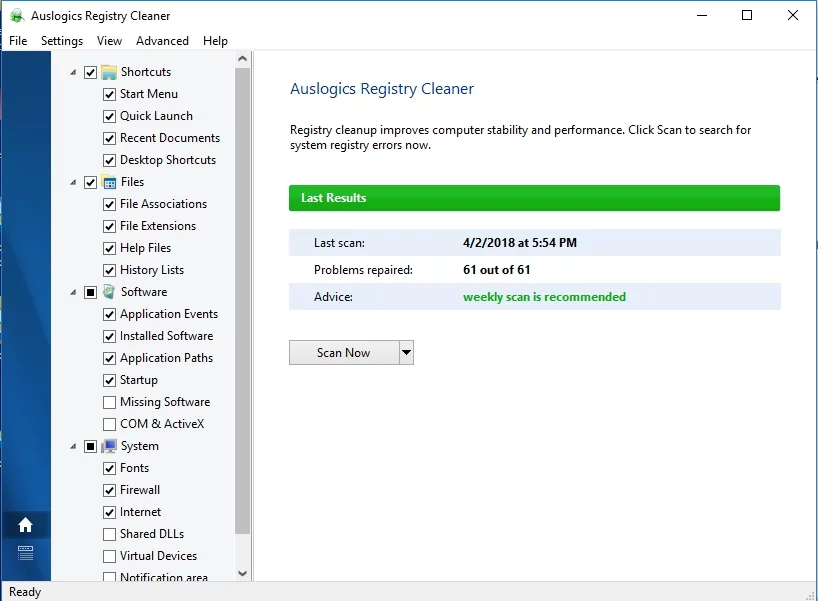
9. Limpiar instalar su sistema operativo
Desafortunadamente, si ha llegado hasta aquí, la instalación limpia de su sistema podría ser su única opción. Tenga en cuenta que recurrir a este método limpiará completamente su disco, así que asegúrese de que sus archivos personales estén debidamente respaldados. Puede usar una solución en la nube, un disco duro externo o un software especial como Auslogics BitReplica para evitar la pérdida permanente de datos. Incluso puede migrar sus archivos a otra computadora portátil: la elección es suya. Después de proteger sus datos, siga las instrucciones a continuación.
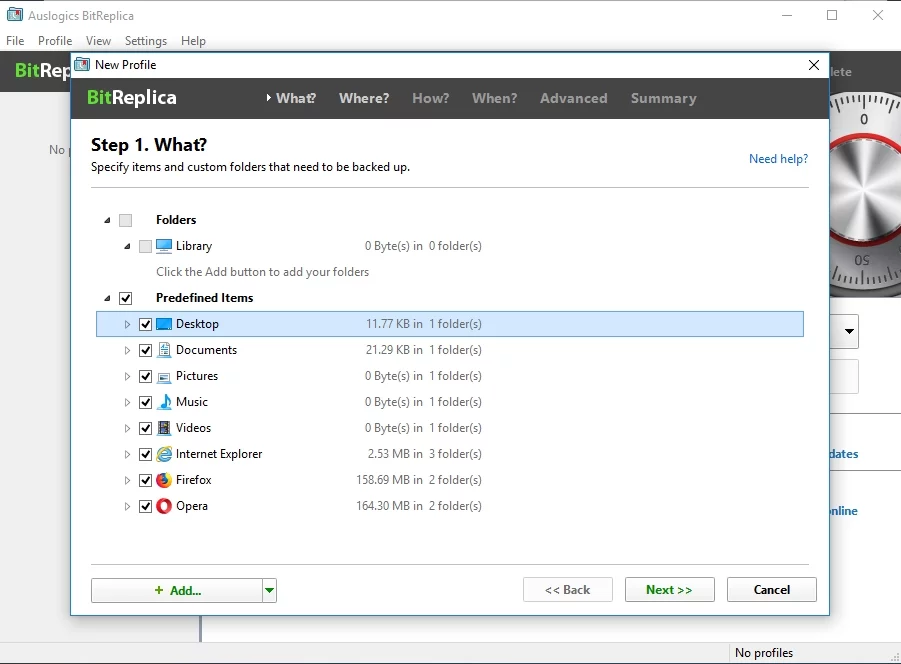
Por lo tanto, si su PC ejecuta Windows 10, estos son los pasos a seguir:
- Abra su menú Inicio y haga clic en el engranaje de Configuración
- Vaya a Actualización y seguridad y seleccione Restablecer esta PC
- Comenzar -> Eliminar todo
Si desea realizar una instalación limpia de Windows 7, 8 u 8.1, necesitará un medio de instalación especial para arrancar. Puedes crearlo tú mismo o comprarlo.
Con suerte, ningún elemento en su PC estallará con 'necesita permiso para realizar esta acción' nunca más.
¿Han resultado útiles nuestros consejos? ¿Tiene algo que agregar con respecto al tema en cuestión?
¡Esperamos sus comentarios!
